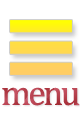- トップページ
- データ入力基礎講座
- 6. Excel で重複マクロ
- 6-3ダウンロードと設定方法
データ入力基礎講座
6-3 ダウンロードと設定方法
ダウンロード
利用規約を確認の上でご利用下さい。
「Excel で重複マクロ、文字列操作をダウンロードする」 (25kb)
アドインの設定方法
(1)上記でダウンロードした『morgan200210.lzh』ファイルを解凍して、『文字列操作マクロ.xla』を自分のコンピューター上に保存して下さい。
(2)重複チェックをするExcel ファイルを起動した状態で、『文字列操作マクロ.xla』を起動します。
(3)セキュリティに関する通知が出るので『マクロを有効にする』をクリックします。
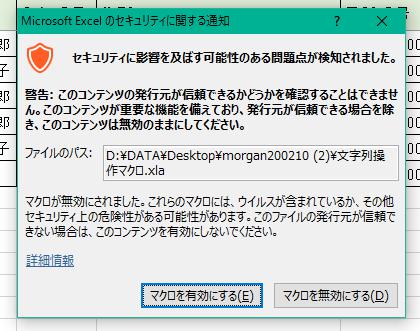
(4)ツールバーに追加された『アドイン』に『 MORGAN 』が表示されます。
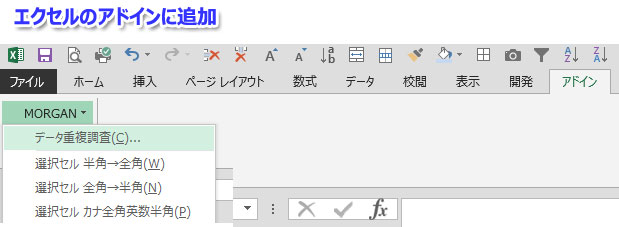
アドインに常設する方法
(1)Excel を起動し、ツールバーの『ファイル』をクリックして、メニューから『オプション』をクリックして『Excel のオプション』を開きます。
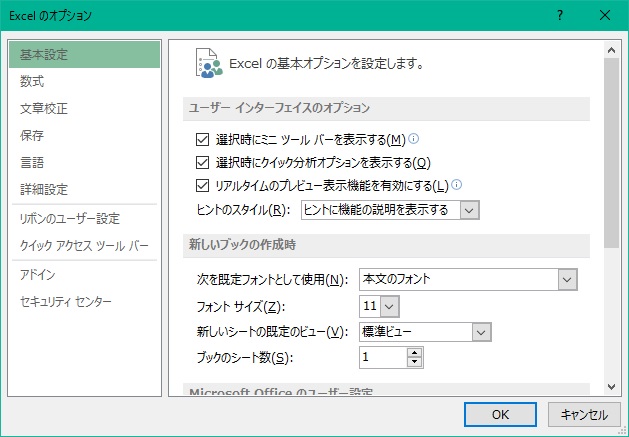
(2)オプションの基本設定メニューから『アドイン』を選択し、左下の管理を『Excel アドイン』にして設定ボタンをクリックします。
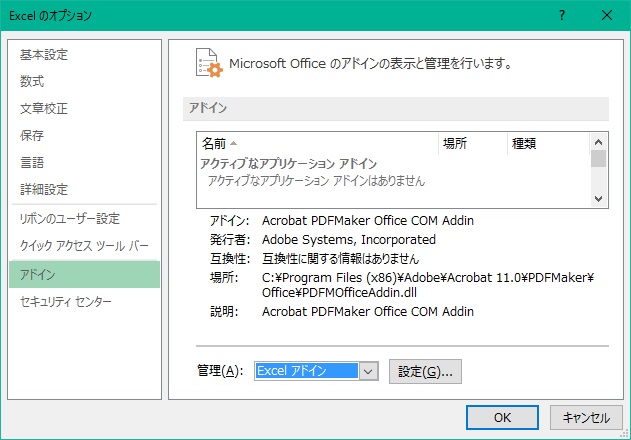
(3)右側の参照ボタンから、コンピューター上に保存した『文字列操作マクロ.xla』を設定します。
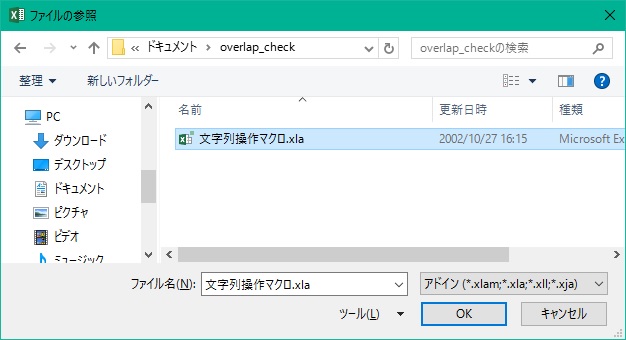
(4)『文字列操作マクロ』をチェックしてOKボタンをクリックします。
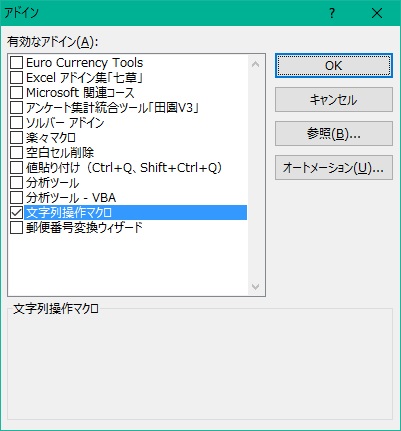
(5)Excel を再起動すると、ツールバーの『アドイン』に『 MORGAN 』が表示されます。
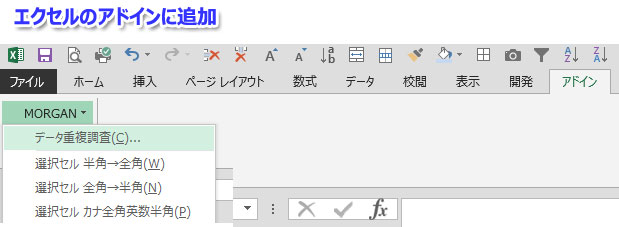
次は、6-4 早速重複調査!